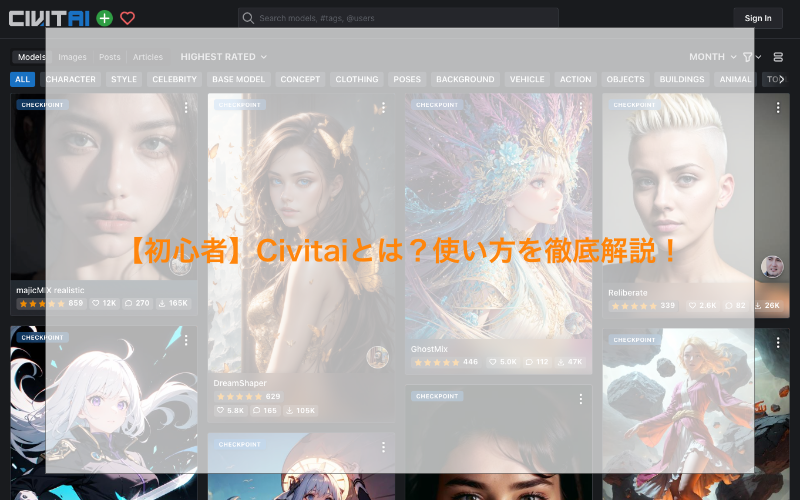Stable Diffusionで画像生成をしようと思った時にプロンプトやモデルがわからず、困っていませんか?
Civitaiのサイトを使うと、自分の作りたいイメージに近いモデルやプロンプト、オプションを見つけることができます。
この記事ではStableDiffusion関連の投稿サイトであるCivitaiについてと使い方について解説していきます。
こんな人におすすめです。

- Stable Diffusionを使う時に自分のイメージに合うモデルがわからない人
- プロンプトやオプションの設定が難しくて生成がうまく行っていない人
- 他の人が作ったイメージを見てみたい人
Civitaiとは?
CivitaiとはStable Diffusionで作成した画像や画像記事に対する知見の記事を自由に投稿することができるサイトです。
Civitaiを用いることで、StableDiffusionに関する知見をシェアしたり、お互いのモデルにコメントやフィードバックを残して交流することもできます。
REST-APIも提供されているので、モデルデータの自動収集や分析にも使用することができます。
| https://twitter.com/HelloCivitai | |
| GitHub | https://github.com/civitai/civitai |
| API | https://github.com/civitai/civitai/wiki/REST-API-Reference |
| Discord | https://discord.com/invite/UwX5wKwm6c |
| https://www.reddit.com/r/civitai/ |
Civitaiの使い方
Civitaiは主に4つの使い方をすることができます。
- 画像生成に使えるモデルを探す
- プロンプトやオプション等の生成時の設定を探す
- コメントやフィードバックを残して交流する
- APIを用いて、画像データを収集する。
モデルの探し方
- STEP1CivitaiにアクセスしてModelsを選択
まずは、Civitaiにアクセスして、Modelsを選択します。
作りたい画像とテイストが似たものを選び、おしましょう。
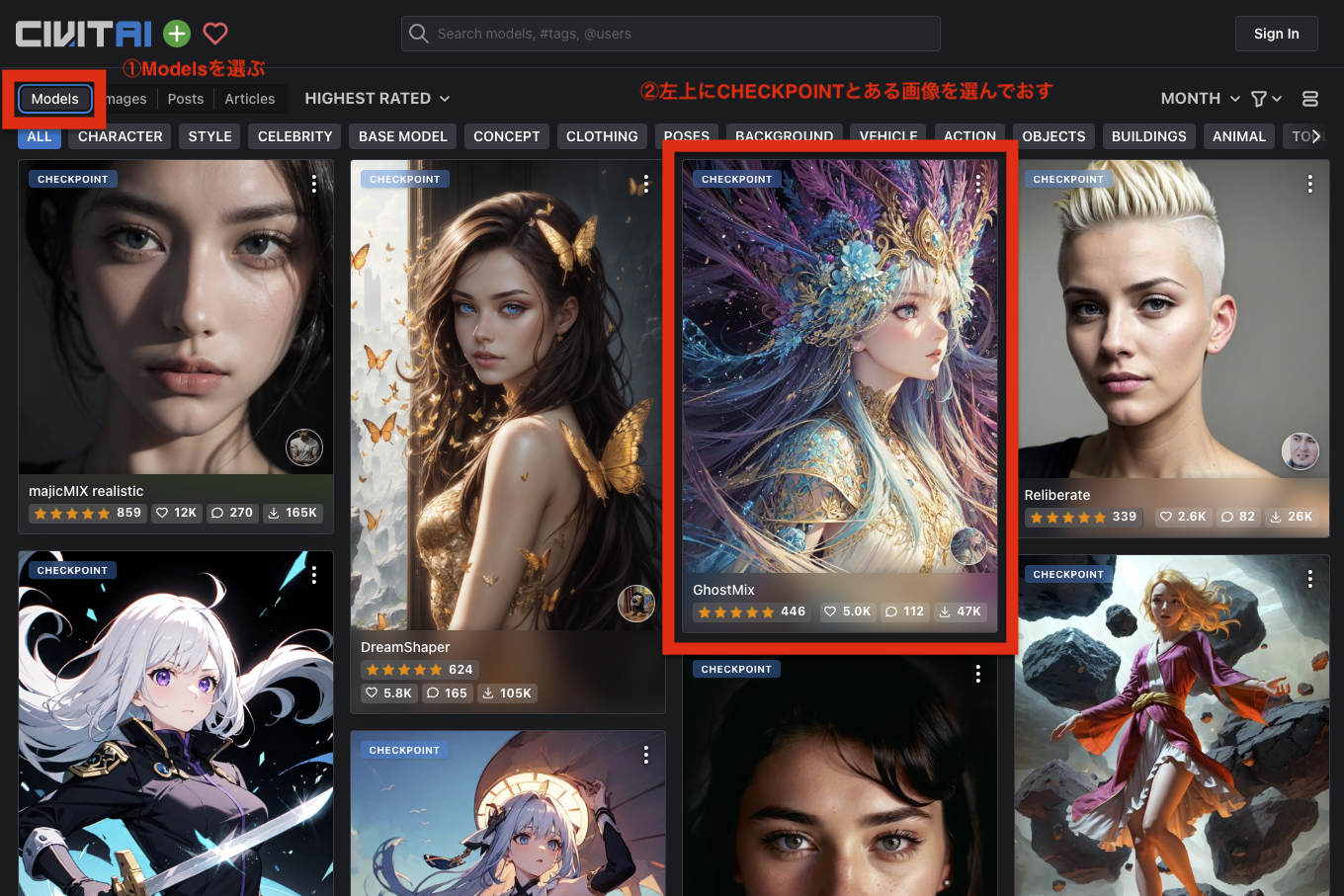
- STEP2モデルのページの確認
モデルのページでは3つのことができます。
できること 内容 ダウンロード モデルのダウンロードをすることができます。 Discussion モデルに対して、他の人のコメントや評価を確認できたり、コメントをつけることができます。 Gallery 他の人がそのモデルを使用して作成した画像を確認することができます。また、レビューをつけることもできます。 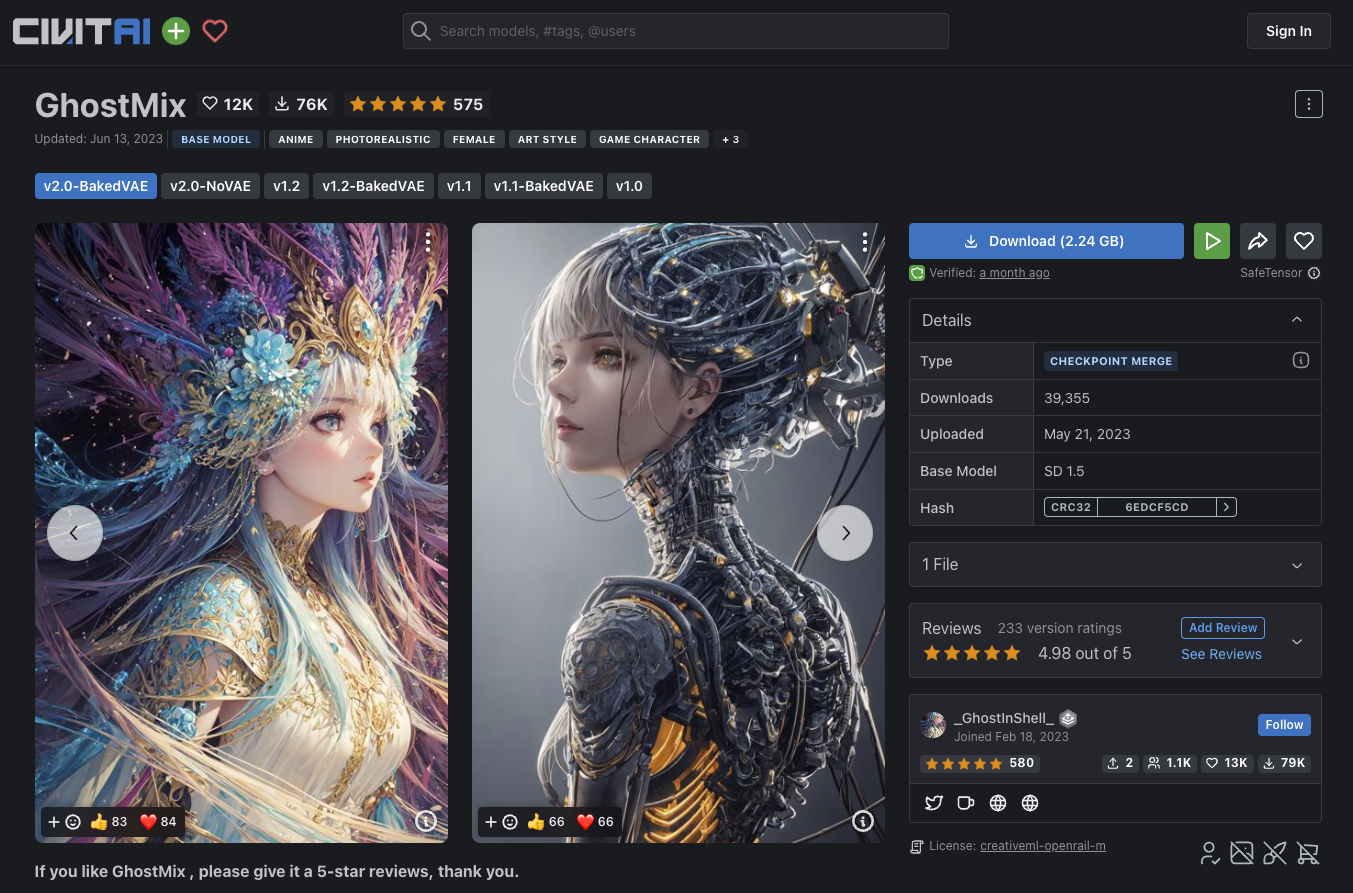
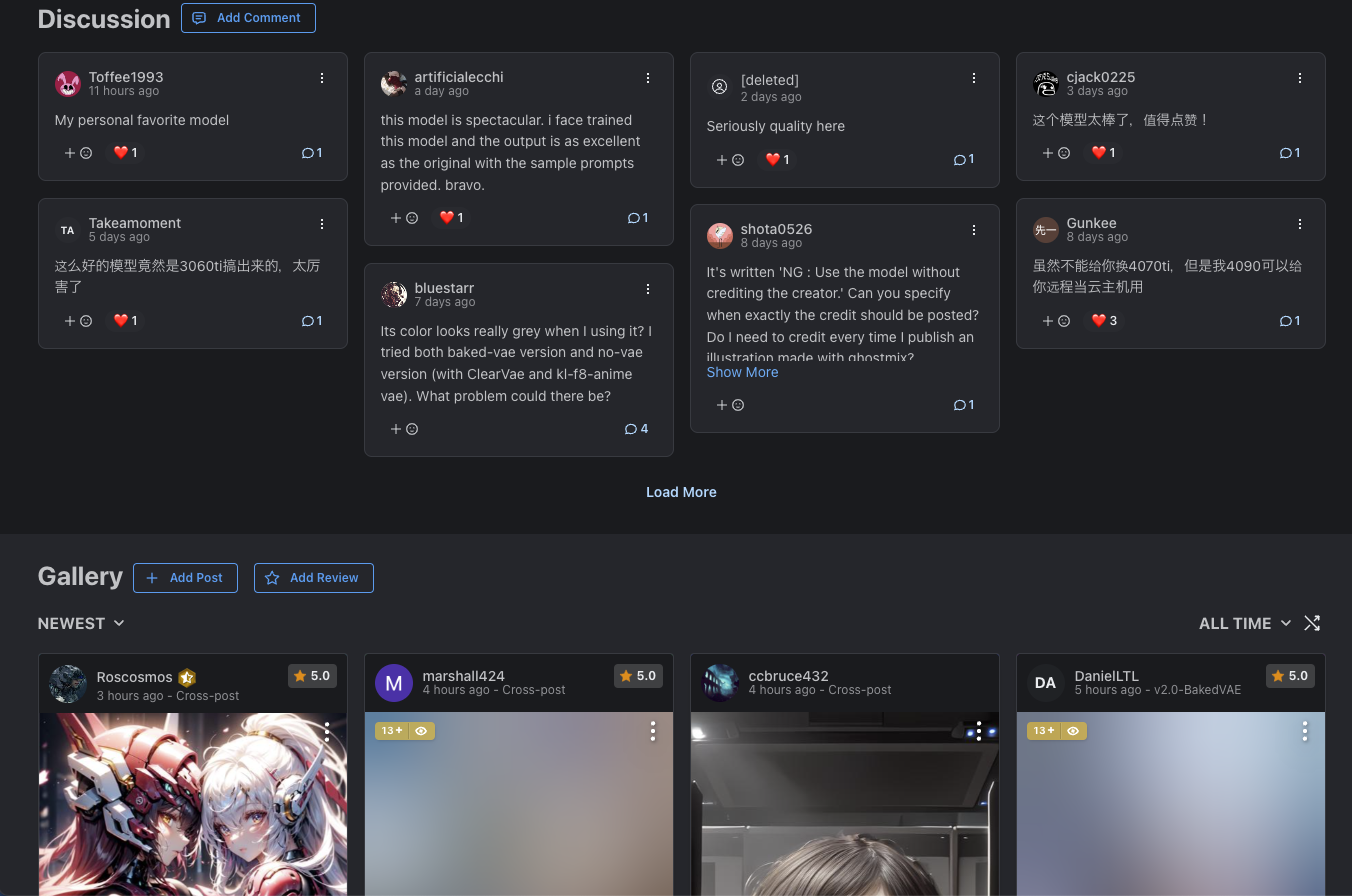
プロンプトやオプションなど生成時の設定の探し方
ギャラリーCivitaiにアクセスして、Modelsを選択します。
- STEP1画像にアクセスする
画像にアクセスする方法は3つあります。
- Civitaiにアクセスして、Imagesを選択する。
- 検索窓にキーワードを打ち込んで検索する。
- ModelのGalleryから選ぶ。
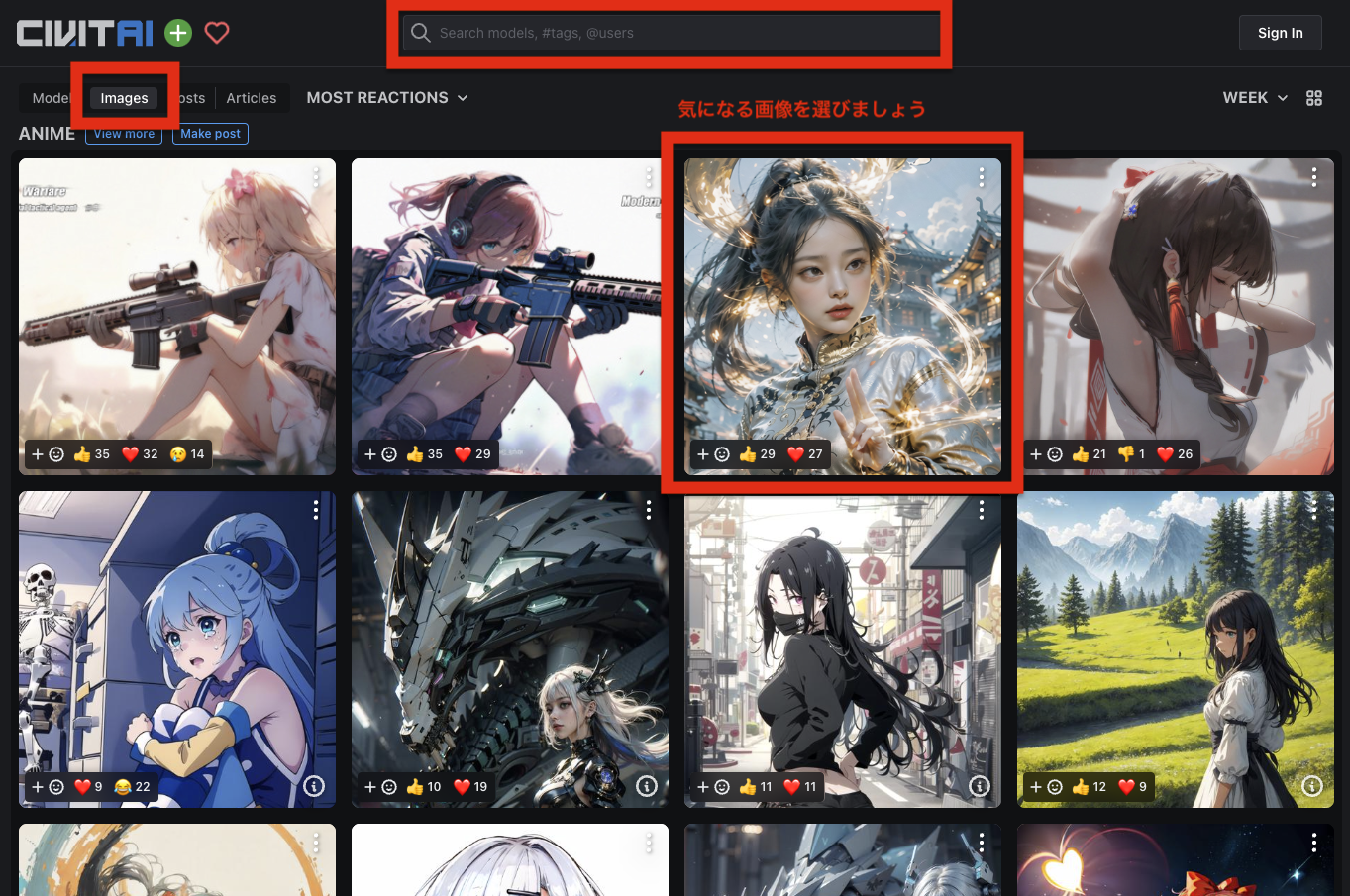
- STEP2画像のページでプロンプト等の設定を確認する
画像を開くと、タグやコメントなど色々な情報を確認することができますが、一番重要なのは右下にある生成の設定方法です。
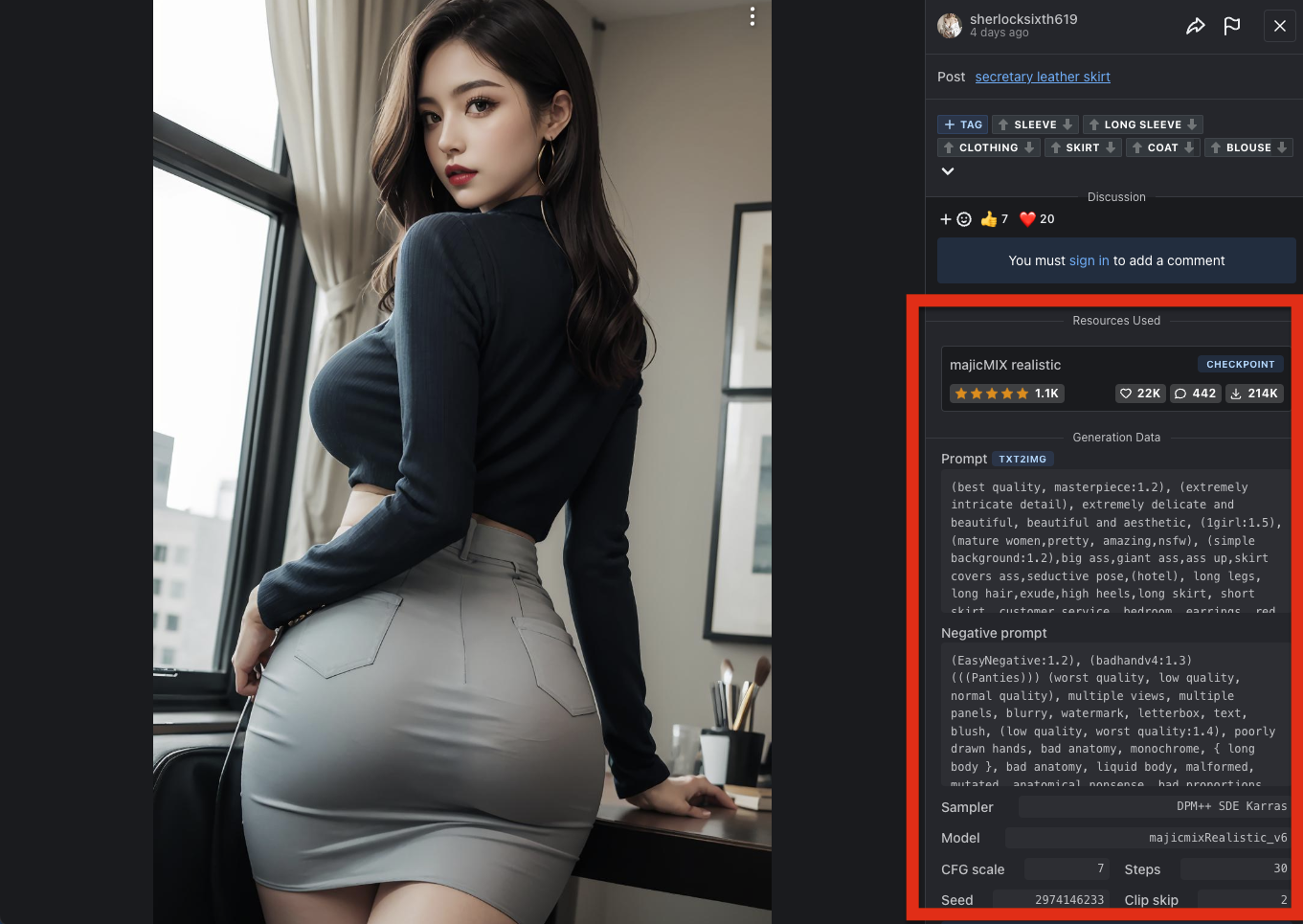
以下の8つの情報が取得できるので、コピーすることで類似の画像を作成することができます。
なれてきたら、必要な箇所をカスタマイズして画像を変更してみましょう。
項目 内容 prompt 画像生成の元となるテキスト Negative prompt 画像生成の際に取り除きたいものの条件 Sampler Sampling Methodと同義です。画像生成の際に実行される手法の種類です。画像生成はSamplerの手法をSteps数分実行することで画像が生成されます。 Models テキストから画像を生成するアルゴリズム群です。モデルによって作成するのが得意・不得意なジャンルがわかれます。 CFG scale CFGはclassifier-free guidanceの略で画像に対して同類のもの生成する手法です。数値を上げることによって、イメージとずれた画像が出る可能性を減らす小temuができます。 Steps 画像生成の際にSamplerの処理が実行される回数です。Sampler毎に適正な回数は異なりますが、迷った時にはいったん15としておいてから変更していくと良いですよ。 seed 画像毎に割り振られている固有の値です。seed値を固定することで同じ画像を生成することができます。 clip skip プロンプトの反映度合いを示す数値です。デフォルトでは1になっていますが、1だとうまく生成されない可能性が高いので、基本は2にして、状況に応じて、1や3に変更しておくと良いですよ。
API
Civitaiではアクセストークン不要で使えるREST-APIが提供されています。
エンドポイントは以下の7つで、種類はGETリクエストのみです。
詳細については公式ページから確認してみてください。
| エンドポイント | 種別 | 内容 |
| /api/v1/creators | GET | クリエイターの名前や作成したモデル数等のデータを取得することができます。 |
| /api/v1/images | GET | 画像と生成に使われたモデルの情報等が取得できます。 |
| /api/v1/models | GET | モデルのデータを取得することができます。 |
| /api/v1/models/:modelId | GET | モデルIDを指定して、モデルのデータを取得することができます。 |
| /api/v1/model-versions/:modelVersionId | GET | 特定のモデルバージョンの情報を取得することができます。 |
| /api/v1/model-versions/by-hash/hash | GET | ハッシュアルゴリズムからモデルバージョンの情報を取得することができます。モデルバージョンで指定した際とレスポンスは同じになります。 |
| /api/v1/tags | GET | タグのデータを取得することができます。 |
以下のコードで動作を試すことができます。
|
1 2 3 4 5 6 7 8 9 10 11 12 13 14 |
//creators curl https://civitai.com/api/v1/creators?limit=3 -H "Content-Type: application/json" -X GET //images curl https://civitai.com/api/v1/images?limit=1 -H "Content-Type: application/json" -X GET //models curl https://civitai.com/api/v1/models?limit=3&types=TextualInversion -H "Content-Type: application/json" -X GET //models/:modelId curl https://civitai.com/api/v1/models/1102 -H "Content-Type: application/json" -X GET //model-versions/:modelVersionId curl https://civitai.com/api/v1/model-versions/1318 -H "Content-Type: application/json" -X GET //model-versions/by-hash/:hash curl https://civitai.com/api/v1/model-versions/by-hash/SHA256 -H "Content-Type: application/json" -X GET //tags curl https://civitai.com/api/v1/tags?limit=3 -H "Content-Type: application/json" -X GET |